经验直达:
- 批量修改ppt字体教程
- 如何给ppt整体改字体
一、批量修改ppt字体教程
逐一修改每张幻灯片的字体很麻烦,这里教给大家批量修改PPT字体的方法 。
打开PPT软件 。
在菜单栏视图选项中 , 点击大纲 。
在大纲状态下可以看到所有PPT的缩览图,我们将这些缩览图使用Ctrl+A全选 。
【批量修改ppt字体教程-如何给ppt整体改字体】选择字体修改为黑体,下面是批量修改字体后的效果图,如下
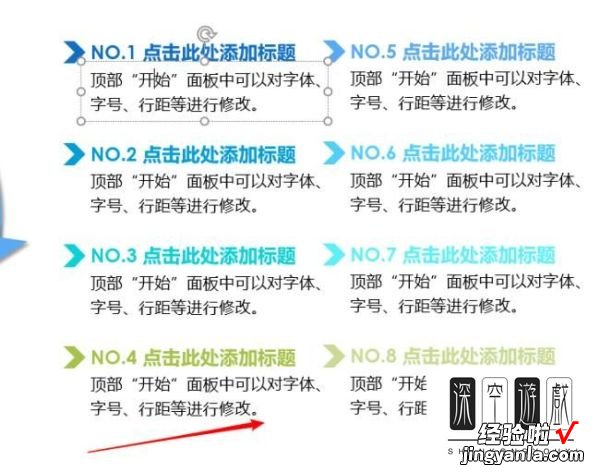
操作方法2选中一个文本框的同时 , 打开 , 开始菜单栏下的替换选项,选择替换字体 。
选择要被替换的字体以及替换成什么样的字体,选好之后,我们点击替换即可 。
现在点击文本框,可以发现所有的字体都已经改成为黑体 。
二、如何给ppt整体改字体
ppt是一款专业的演示文稿软件,应用范围十分广泛 , 已成为人们工作生活的重要组成部分 。在编辑ppt文档过程中,发现文字无法像WORD一样全选所有幻灯片中的内容再统一设置字体,如果要改ppt整体字体该怎么操作?小编一起来学习PPT中统一替换所有文字的方法 。
具体方法如下:
1、打开PPT文件,在左侧的缩略图中按住CTRL或shift按钮 , 选中所有幻灯片页面 。
2、这时使用常规的设置字体是灰色的,无法进行字体设置 。
3、在开始菜单下找到替换,点击替换菜单下的”替换字体“ 。
4、在替换中选择需要被替换的字体 , 如果使用了多个字体需要进行多次操作 。
5、同样在”替换为“选择新的字体,设置完成点击”替换“按钮 。
6、替换一次,已经替换的字体就不会再次显示出来了 。
7、这样如何整体给ppt换字体就操作完成了,可以进入各个页面查看一下 。
以上小编教你给ppt整体改字体的方法,此操作算比较简单,掌握此方法对大家编辑文档有很大帮助!
